В связи с закрытием школ на карантин резко поднялась востребованность работы в онлайн-формате. Итак, у вас есть необходимость вести дистанционное обучение: как это делать и быстро освоить?! В данной статье рассмотрим, как грамотно организовать дистанционное обучение в Zoom, если вы не пробовали такой формат ранее.
Чтобы онлайн-урок прошел хорошо, требуется подобрать оптимальный вид связи с учеником/учениками, выбрать онлайн-инструменты подачи учебного материала и организовать данные материалы (лучше все делать сразу онлайн и хранить на виртуальных дисках, чтобы доступ был с любого устройства и у вас, и у студента).
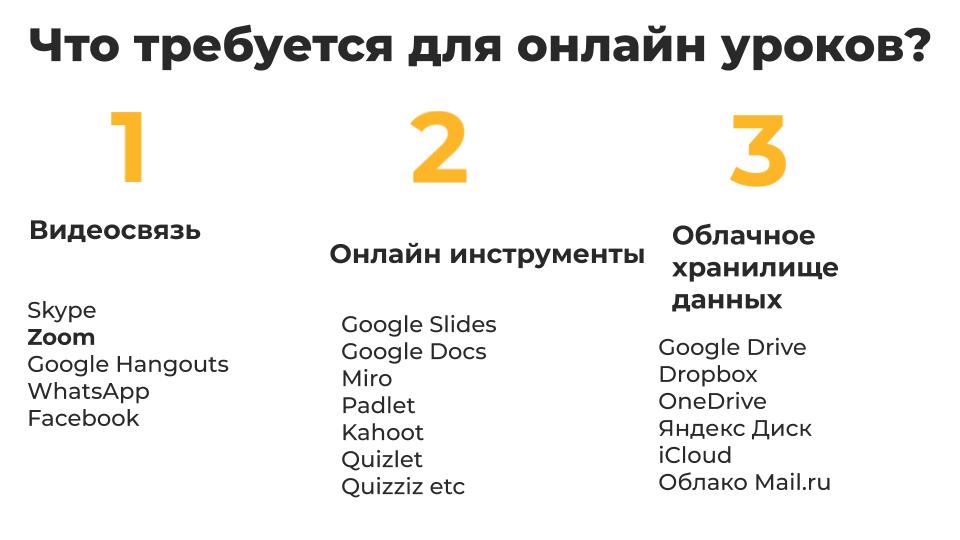
Начнем с организации урока с технической точки зрения.
Выбор средства связи для проведения урока
Существует несколько платформ для проведения групповых видеосвязей, но больше всего мне нравится работать в Zoom. Ранее мы уже писали о преимуществах Zoom. Изобретать велосипед не буду, все готовые «обучалки» уже давно есть на официальном сайте.
С чем надо разобраться начинающему пользователю?
Шаг 1 — скачать, установить и авторизоваться в Zoom (это же надо будет сделать студентам). Приложением можно пользоваться как на компьютере, так и на телефоне.
Шаг 2 — не поленитесь, изучите настройки в учетной записи. Проверьте настройки и включите все необходимое для урока, например, «сессионные залы», если у вас группа студентов и надо будет их делить на группы и пары, «сохранение чата» (после завершения конференции чат встречи не сохраняется, все сообщения будут утеряны), если вы планируете писать в чате и отправлять студентам ссылки и хотите, чтобы данная информация сохранилась.
Шаг 3 — изучите, как начать конференцию, какие функции есть. Попробуйте провести встречу с коллегами. Если вы работаете в Skyeng то, можете попрактиковаться в качестве студента на разговорных клубах для учителей, они тоже проводятся на базе Zoom.
Вот список тех функций, которыми я пользуюсь на уроках и советую (напомню, все есть на официальном сайте).
— Breakout rooms, сессионные залы, отличный способ проводить парную и групповую работу. Разбиваем студентов на пары или группы, они отдельно от остальных выполняют задание (они находятся в отдельном сессионном зале и не слышат других). Преподаватель сам распределяет студентов по залам, сам может ходить из зала в зал и всех проверять, закрывать залы и возвращать всех в общую комнату.
— В чат я кидаю ссылки на учебный материал. Сообщения можно отправлять всем участникам конференции или определенному человеку (вы также можете включить ограничения, чтобы студенты могли отправлять сообщения только вам или не отправлять вообще).
— Демонстрацию экрана использую для показа презентации.
— Во время демонстрации экрана с помощью функции «комментировать» я выделяю место, на которое студенты должны обратить внимание или выполняем различные упражнения, например, соединить слова и картинки.
— Управление мышью использую на индивидуальных уроках, когда работаем в приложениях, которые не синхронизированы между учителем и студентом. Например, в learningapps можно создать задание на matching, но отправив ссылку на задание, вы не видите как студент его выполняет, поэтому вы можете запустить задание на своем компьютере, передать студенту управление вашей мышью и, вуаля, студент выполняет задание и вы видите, что он делает.
Шаг 4 — разберитесь, как объяснить студентам, что надо делать и как зайти в конференцию.
Самый главный вопрос — это бесплатно?
У Zoom есть несколько тарифных планов, в том числе и бесплатный. Для начала попробуйте бесплатную версию, если вам потребуются конференции продолжительностью более 40 минут и вместимостью более 100 чел, тогда приобретаете пакет за 14.99 $ в месяц. Но скажу честно, бесплатной версии тоже хватит и далее если урок длится больше 40 минут. Как я это делаю — заранее планирую две встречи и отправляю студентам обе ссылки. Мы проводим 40 минут урока, делаем перерыв 2 минуты и студенты проходят по второй ссылке и мы продолжаем урок.
Выбор инструментов
Самое сложное в онлайн-уроках — это составить материал так, чтобы его было удобно использовать в онлайн-формате.
Самый простой способ — это попросить студентов открыть их печатные учебники и по ним и заниматься. В это время учитель может открыть электронную версию учебника у себя на компьютере, включить демонстрацию экрана в Zoom, чтобы студентам показывать, что именно надо делать. Также во время демонстрации экрана преподаватель может включать аудио и видео и транслировать все студентам.
Второй способ — использовать интерактивный учебник. Например, открыть учебник и вносить правки с помощью расширения Kami.
Подробнее об интерактивных учебниках читайте в статье:
Третий способ — и мой любимый — организовать материалы в Google Slides или Google Docs. В презентацию я вставляю весь материал урока (все вопросы на обсуждение, ссылки на видео и аудио, скриншоты из учебников).
В статье Venice Carnival 2020 вы можете скачать презентацию с примером данного урока:
Google Docs мы используем для упражнений, когда студентам надо что-то вписать, то есть копирую упражнение в файл, студентам отправляю в Zoom чат ссылку с возможностью редактирования. Студенты открывают файл на своем компьютере и выполняют задания. Все синхронизировано и я сразу вижу, где они и что пишут.
Статья о том, как пользоваться Google Docs:
Когда вы освоите Zoom, выберите оптимальный для вас способ подачи материала (будете составлять презентации или документы) и захотите разнообразить уроки другими фишками, то переходите к чтению следующих статей, посвященным разным инструментам, вносящих разнообразие в онлайн уроки:
Также рекомендуем заглянуть на сайты liveworksheets.com и online tools
Как удобно отправить уроки, не тратить кучу времени на проверку, и где найти платформу, на которой будут проверенные задания из типовых школьных учебников, соответствующих ФГОС? Для этого мы рекомендуем вам интерактивную рабочую тетрадь Skysmart, идеально подходящую для использования в паре с Zoom. Это бесплатное решение, где преподаватель за минуту может создать задания по материалам ГК «Просвещение» (ФГОС) с 1 по 11 класс и отправить ученикам. Это просто, не нужно регистрироваться.
Ученики смогут выполнить задания даже с телефона, а учитель получит отчет о выполнении. Попробуйте сами или порекомендуйте знакомым школьным учителям, которые столкнулись с этой проблемой.
А вы уже проводите онлайн-уроки?
Ищем преподавателей с высшим образованием и опытом преподавания от пяти лет! Обеспечим учениками по расписанию, которое вы составите сами. Подробнее по ссылке: Skyeng



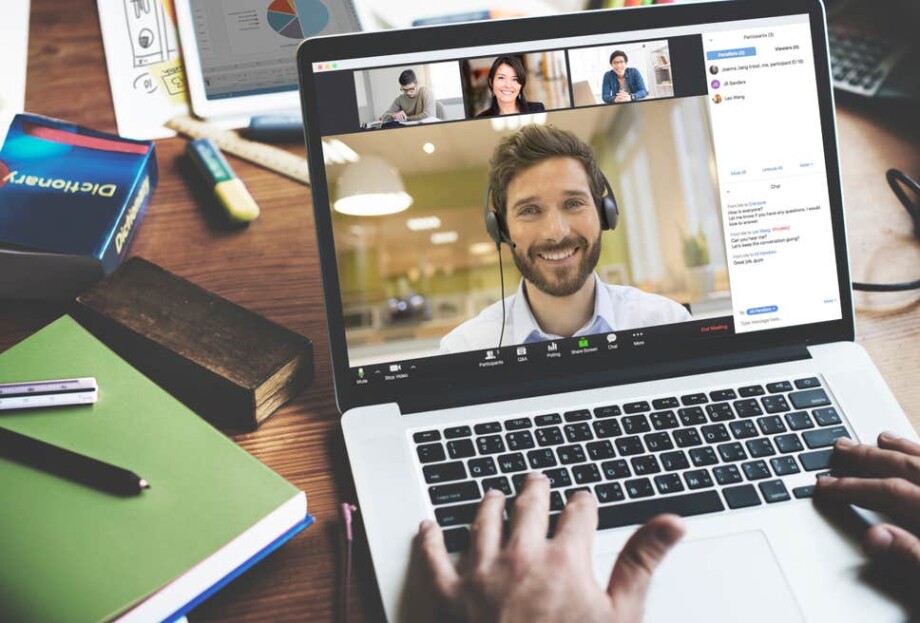




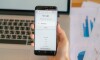








 Анна Михайлова-Левина
Анна Михайлова-Левина 
 Skyteach
Skyteach 



Привет можно в дескорт
ОГРОМНОЕ СПАСИБО!